2/4 楽天クレカのダウンロード自動化
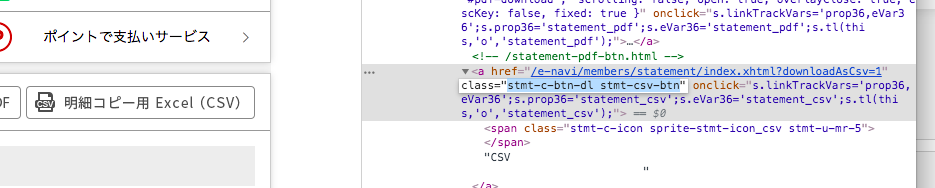
■今日やったこと 楽天クレカのダウンロード自動化 Gドライブ内指定フォルダへのローカルファイルのアップロード osでファイル削除 ■楽天クレカのダウンロード自動化 つまづいたところ:classが複数あるときのfind_element_by_〜がうまくいかない CSVダウンロードをするボタンに使われているclass(複数)を指定してダウンロードしたいのだが、うまくいかない…。 csv_download = driver.find_element_by_css_selector(".stmt-c-btn-dl.stmt-csv-btn") →できない csv_download = driver.find_element_by_xpath("//*[@class='stmt-c-btn-dl stmt-csv-btn']") →できたけどしばらく経ったら使えなくなった。なぜ… それ以外は問題なし。 ■Gドライブ内指定フォルダへのローカルファイルのアップロード お決まりのやつ↓を書いたあと、CreateFileをするのだが、 from pydrive.auth import GoogleAuth from pydrive.drive import GoogleDrive gauth = GoogleAuth() gauth.LocalWebserverAuth() drive= GoogleDrive(gauth) このあとただCreateFileを実行するだけだと、 ・「マイドライブ」直下(直下?という表現でいいのかな)に格納されてしまう ・ファイル名はファイルパスがそのまま適用されてしまう というかんじで管理上よくないので、 f = drive.CreateFile({'title': "任意のファイル名.csv", 'parents': [{"id" : 格納したいGフォルダのID}]}) こんなかんじでファイル名と格納先のフォルダID(=URL末尾の文字列)を指定する。 その上で、 f.SetContentFile(ローカルファイルのパス) とすると、ファイル名
